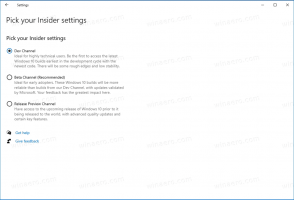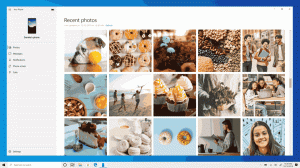يفقد تطبيق Windows 10 Photos القدرة على مزامنة الفيديو على OneDrive
يأتي Windows 10 مزودًا بتطبيق Photos الذي حل محل Windows Photo Viewer و Photo Gallery. يتم تثبيت المربع الخاص به في قائمة ابدأ. يأتي مع تكامل وثيق مع حل السحابة الخاص بـ Microsoft OneDrive. تكشف إعلانات جديدة أن الميزة التي تقوم بمزامنة مشاريع الفيديو قيد التقدم مع OneDrive تتم إزالتها من محرر الفيديو في تطبيق Windows 10 Photos.
الإعلانات
يتيح تطبيق الصور المدمج عرض الصور وإجراء التحرير الأساسي. يتم تثبيت المربع الخاص به في قائمة ابدأ. أيضًا ، يرتبط التطبيق بمعظم تنسيقات ملفات الصور خارج الصندوق. توفر الصور وظائف أساسية للغاية لعرض الصور من محرك الأقراص المحلي للمستخدم أو من التخزين السحابي OneDrive.
ملاحظة: يمكن للمستخدمين المهتمين استعادة تطبيق سطح المكتب الكلاسيكي ، Windows Photo Viewer.
يتم تضمين تطبيق الصور في نظام التشغيل Windows 10 افتراضيًا. يتلقى التحديثات تلقائيًا. اذا كنت تمتلك إزالته أو ترغب في ترقيته يدويًا ، انتقل إلى هذه الصفحة في متجر Microsoft.

يأتي تطبيق الصور مع مجموعة من التأثيرات ثلاثية الأبعاد. من المفترض أن تسمح الميزة للمستخدمين بإضافة كائنات ثلاثية الأبعاد واستخدام تأثيرات متقدمة عليها. ارى
أضف تأثيرات ثلاثية الأبعاد إلى الصور مع الصور في نظام التشغيل Windows 10
عند حفظ صورة بتأثيرات ثلاثية الأبعاد ، يكتب تطبيق الصور عملك في ملف فيديو. إنها تستخدم بطاقة الفيديو (GPU) الخاصة بك لتشفير الفيديو المسرّع بالأجهزة.
من المقرر إزالة القدرة على مزامنة مقاطع الفيديو قيد التقدم مع OneDrive في 10 يناير 2020.
سيتم حذف بيانات التعريف الخاصة بأي من مشاريع الفيديو التي تتم مزامنتها مع OneDrive. تتضمن البيانات الوصفية أشياء مثل ترتيب الصور ومقاطع الفيديو وتوقيت الموسيقى والنص لبطاقات العنوان لمشروع فيديو معين. لن تتأثر أي من الصور أو مقاطع الفيديو الفعلية أو أي شيء آخر قمت بحفظه في OneDrive الشخصي بهذا التغيير. إذا كنت تقوم بالمزامنة مع OneDrive ولكنك تعمل فقط في مشروع (مشاريع) الفيديو الخاص بك من جهاز واحد ، فلا يوجد شيء يمكنك القيام به. يتم حفظ جميع البيانات الوصفية للفيديو تلقائيًا محليًا على جهازك من خلال تطبيق الصور.
توصي Microsoft بحفظ جميع ملفاتك محليًا. إن أسهل طريقة لحفظ كافة الإصدارات الأحدث لجميع مشاريع الفيديو الخاصة بك التي قمت بمزامنتها مع OneDrive هي تحديد قم بإيقاف تشغيل المزامنة لجميع المشاريع في رسالة التطبيق التي ستراها في صفحة محرر الفيديو الرئيسية. سترى هذه الرسالة فقط إذا كنت تقوم بالفعل بمزامنة المشاريع:
ستنتهي مزامنة مشاريع الفيديو مع OneDrive اعتبارًا من 10 يناير 2020. نوصي بإيقاف تشغيل المزامنة الآن للتأكد من أن لديك أحدث إصدار على هذا الكمبيوتر.
هناك طريقة أخرى وهي فتح كل مشروع فيديو واحدًا تلو الآخر. إذا تمت مزامنة المشروع مع OneDrive ، فسترى هذه الرسالة - حدد إيقاف تشغيل المزامنة الآن وسيتم حفظ أحدث إصدار من هذا المشروع على جهازك. مرة أخرى ، لن ترى هذه الرسالة إلا إذا كنت تقوم حاليًا بمزامنة المشروع مع OneDrive.
عبر Windows الأحدث.